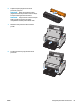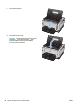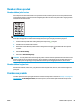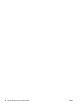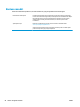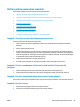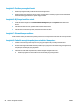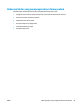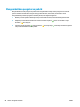HP LaserJet Pro CP1020 - User's Guide
Langkah 5: Periksa perangkat lunak
1. Pastikan perangkat lunak produk telah terinstal dengan benar.
2. Pastikan Anda telah menginstal driver printer untuk produk ini. Periksa program untuk memastikan
bahwa Anda menggunakan driver printer bagi produk ini.
Langkah 6: Uji fungsionalitas cetak
1. Cetak halaman konfigurasi. Pilih Cetak halaman konfigurasi pada tab Layanan dalam Preferensi
Printer.
2. Jika halaman tidak tercetak, pastikan baki masukan berisi kertas.
3. Jika halaman macet dalam produk, bebaskan kemacetan tersebut.
Langkah 7: Memeriksa persediaan
Cetak halaman status persediaan dan periksa perkiraan sisa masa pakai kartrid cetak dan drum pencitraan.
Langkah 8: Cobalah mengirim pekerjaan cetak dari komputer.
1. Cobalah mencetak tugas dari komputer lain yang perangkat lunak produknya telah diinstal.
2. Periksa sambungan kabel USB. Arahkan produk ke port yang benar atau instal ulang perangkat lunak,
lalu pilih jenis sambungan yang digunakan.
3. Jika kualitas cetak tidak dapat diterima, lakukan langkah-langkah berikut ini:
●
Pastikan pengaturan cetak sudah benar untuk media yang Anda gunakan.
94 Bab 9 Mengatasi masalah IDWW